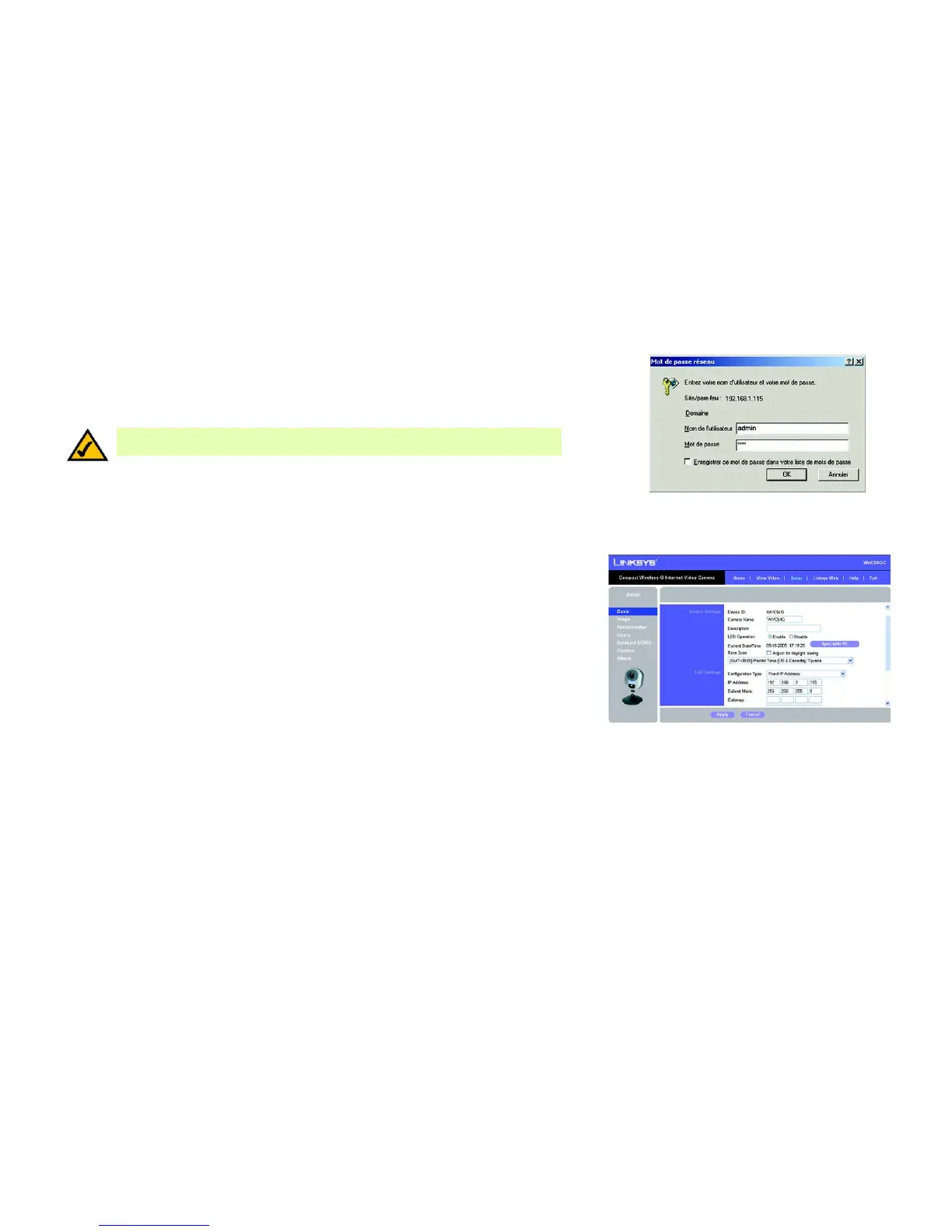47
Chapitre 8 : Utilisation de l'utilitaire Web de la caméra vidéo Internet compacte sans fil G
Configuration
Caméra vidéo Internet compacte sans fil G
Configuration
Cliquez sur l'onglet Setup (Configuration) de l'écran Welcome (Bienvenue) pour modifier les paramètres de la
caméra. Un écran de connexion apparaît. (Un écran similaire apparaît pour les utilisateurs de Windows XP).
Saisissez admin (le nom d'utilisateur et le mot de passe par défaut) dans les champs Nom de l'utilisateur et Mot
de passe. Cliquez sur le bouton OK.
L'écran Basic (Paramètres de base) apparaît. Il contient six onglets :
• Basic (Paramètres de base) : l'écran Basic (Paramètres de base) permet de configurer les paramètres de
base, LAN et sans fil de la caméra.
• Image : l'écran Image vous aide à personnaliser les paramètres vidéo.
• Administrator (Administrateur) : permet de modifier le nom et le mot de passe de l'administrateur, restaurer
les paramètres d'usine et mettre à niveau le micrologiciel.
• Users (Utilisateurs) : cet écran permet de définir les utilisateurs et leur niveau d'accès à la caméra.
• SoloLink DDNS : pour configurer et gérer le service SoloLink DDNS. DDNS (Dynamic Domain Name System)
permet d'affecter un hôte et un nom de domaine fixes à une adresse IP Internet dynamique.
• Options : l'écran Options permet de configurer les options d'alerte par e-mail, le paramètre UPnP (Universal
Plug and Play) et les paramètres de port de remplacement.
• Status (Etat) : cet écran contient des informations d'état et un journal.
Pour enregistrer vos modifications, cliquez sur le bouton Apply (Appliquer). Pour annuler les modifications non
enregistrées, cliquez sur le bouton Cancel (Annuler). Pour obtenir des informations complémentaires sur les
fonctions d'un écran, cliquez sur l'onglet Help (Aide).
Figure 8-5 : Ecran de connexion à l'utilitaire Web
REMARQUE : Pour plus de sécurité, vous devez toujours changer le nom de connexion et le mot
de passe via l'écran Administrator (Administrateur) de l'utilitaire.
Figure 8-6 : Ecran Basic (Paramètres de base)
